원노트 전자필기장 - 삭제된 목표 표시(해결 방법)
원노트 전자필기장은 가장 강력하면서도, 무료인 노트 프로그램입니다. 그러나, 가끔 기기간 호환이나, 동기화 문제가 있어서 사용자들을 곤란하게 만들곤 합니다. 오늘은 원노트 필기장은 삭제했는데, 목록에 계속 남아 있어서 사용자들에게 불편함을 유발하는 문제를 해결하는 방법을 공유하겠습니다.
원노트 전자필기장이란?
마이크로소프트의 '원노트'는 필기장(notebook)이라는 개념이 있습니다. 전자 필기장이란 한 권의 노트와도 같은 개념입니다. 내가 작성한 모든 메모들은 원노트 전자필기장 속에 분류되어 작성됩니다.
전자필기장 → 섹션 → 페이지
이런 순서로 저장이 됩니다. 그리고, 모든 전자필기장은 마이크로 소프트 원 드라이브 안에 저장이 되는 개념으로 운영이 됩니다.
전자필기장 → 마이크로 소프트 '원 드라이브'
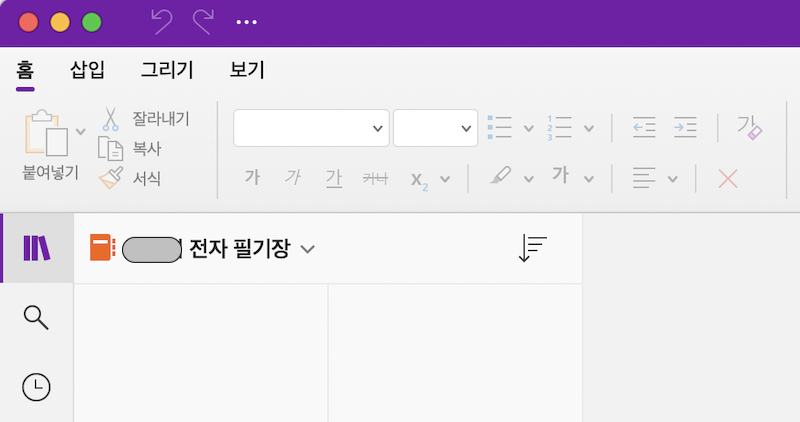
만약 사용자가
- 원노트 상에서 전자 필기장을 삭제했거나
- 원드라이브 상에서 전자 필기장을 삭제했거나
이 두 가지 방법으로 전자필기장을 삭제하게 되는데, 이후에는 전자필기장이 보여서는 안 되는 원리입니다. 원노트 목록에서 전자필기장이 사라져야 맞는 것입니다.
원노트 전자필기장 오류
문제는 가끔 원노트 전자필기장이 동기화 오류나, 삭제 오류가 발생한다는 것입니다. 전자필기장이나, 목록(notebooks)이 삭제 후에도 계속 살아나고, 지우면 다시 살아나는 좀비 같은 오류가 발생하게 되는데요.
그러면, 실제 파일 살아있는가? 그렇지도 않습니다. 원노트 프로그램 목록에서는 지워지지도 않았고, 지우면, 다시 살아나고, 지우면 다시 살아나면서, 정작 파일에 들어가서 보면, 파일을 열어 볼 수 없다고만 나오게 됩니다.
죄송합니다. 찾으시는 메모를 열지 못했습니다. OneNote가 여전히 동기화 중이거나, 열기 권한이 없거나, 이동되었거나 삭제되었을 수 있습니다.
마이크로소프트 전자필기장 동기화 오류, 삭제 오류를 해결할 수 있는 방법을 알아보겠습니다.
원노트 전자필기장 오류
이런 오류가 발생하는 가장 근본적인 이유는 원노트 버전이 맞지 않아서 발생하는 문제입니다. 최신 원노트 버전에서는 이전 버전의 원노트에게 만들어진 전자필기장이 삭제되지 않는 이유인 것 같습니다.
OneNote 2016 (윈도우 전용, 무료) 버전의 원노트를 준비하시면 됩니다.
Install or reinstall OneNote for Windows
Note: Our product names for OneNote on Windows have recently changed. Throughout this article, “OneNote” refers to the desktop version (previously called ”OneNote 2016”), and “OneNote for Windows 10” refers to the Microsoft Store app that’s
support.microsoft.com
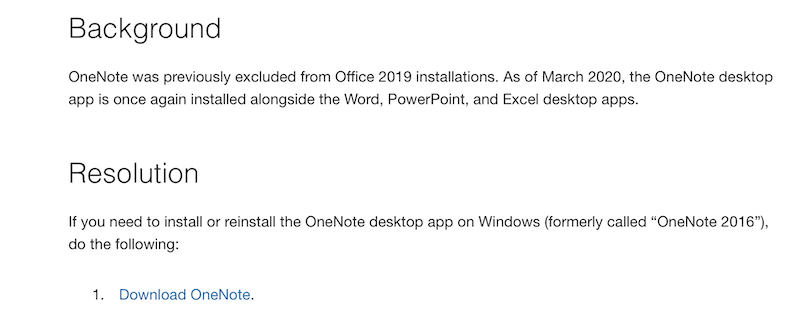
위에 원노트 2016 버전에 들어가셔서, 설치 파일을 다운로드하시면 됩니다. 이때 주의하실 점은 자신이 가지고 있는 윈도우 버전에 맞는 파일을 다운로드하여서 설치하면 되겠습니다.
원노트 2016 설치 이후 - 할 일
원노트 2016 버전을 설치하셨다면, 이후에는 전자필기장 항목에서 <목록에서 제거(R)>를 실행하시면, 이제 전자 필기장이 삭제가 되는 것을 확인하실 수 있을 것입니다.
저는 위의 문제로, 전자필기장이 너무 지저분해져서 원노트 사용까지 포기할 정도였습니다. 그런데, 방법을 알고 나니 아주 간단한 방법이었습니다. 저와 같은 방법으로 원노트 전자필기장 동기화 오류 삭제 오류 문제가 해결되는 분이 많았으면 좋겠습니다. 참고로 위 문제로 마이크로 소프트 Q&A까지 이용했지만, 본사에서는 해결책을 듣지 못해서, 직접 연구해본 방법입니다.


댓글